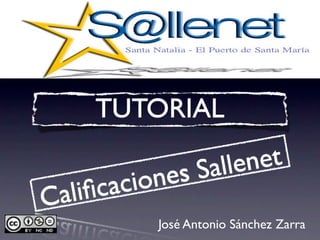
Calificaciones sallenet
- 1. TUTORIAL Sallen et ac iones Cal i fic José Antonio Sánchez Zarra
- 3. BJE TIVOS O
- 5. Objetivos del curso 1.- Aprender a organizar los ítems calificables en categorías.
- 6. Objetivos del curso 1.- Aprender a organizar los ítems calificables en categorías. 2.- Configurar los temas de nuestras cursos.
- 7. Objetivos del curso 1.- Aprender a organizar los ítems calificables en categorías. 2.- Configurar los temas de nuestras cursos. 3.- Configurar un libro de calificaciones.
- 8. Objetivos del curso 1.- Aprender a organizar los ítems calificables en categorías. 2.- Configurar los temas de nuestras cursos. 3.- Configurar un libro de calificaciones. 4.- Introducir las notas en nuestro libro de calificaciones.
- 10. del Cu rso G uí a
- 11. Guía del Curso
- 12. Guía del Curso 1.- Introducción: Nos familiarizamos con los conceptos.
- 13. Guía del Curso 1.- Introducción: Nos familiarizamos con los conceptos. 2.- Configuramos los Temas:
- 14. Guía del Curso 1.- Introducción: Nos familiarizamos con los conceptos. 2.- Configuramos los Temas: 2.1.- Número de semana o temas.
- 15. Guía del Curso 1.- Introducción: Nos familiarizamos con los conceptos. 2.- Configuramos los Temas: 2.1.- Número de semana o temas. 3.- Configuramos el libro de calificaciones.
- 16. Guía del Curso 1.- Introducción: Nos familiarizamos con los conceptos. 2.- Configuramos los Temas: 2.1.- Número de semana o temas. 3.- Configuramos el libro de calificaciones. 4.- Introduzco las notas de las tareas.
- 17. Guía del Curso 1.- Introducción: Nos familiarizamos con los conceptos. 2.- Configuramos los Temas: 2.1.- Número de semana o temas. 3.- Configuramos el libro de calificaciones. 4.- Introduzco las notas de las tareas. 4.1- La actividad no en línea.
- 18. 1.- Introducción Nos familiarizamos con los CONCEPTOS
- 19. Conceptos Texto Texto
- 20. Conceptos CURSO ➡Un curso, es como llama Sallenet al espacio donde se sitúan nuestras asignaturas. Es decir, cada una de las secciones que nos aparece cuando introducimos nuestra clave. (LOGUEARNOS). Texto Texto
- 21. Conceptos CURSO ➡Un curso, es como llama Sallenet al espacio donde se sitúan nuestras asignaturas. Es decir, cada una de las secciones que nos aparece cuando introducimos nuestra clave. (LOGUEARNOS). Texto Texto
- 22. Conceptos Texto Texto
- 23. Conceptos ITEM DE CALIFICACIÓN ➡Un ítem de calificación, o simplemente un ítem, es cualquier elemento dentro de un curso que es susceptible de ser calificado. ➡Puede ser un cuestionario, una actividad de subida de archivos, de texto en línea o no en línea. Y también un foro o un glosario si al crearlo hemos permitido su calificación. Texto Texto
- 24. Conceptos ITEM DE CALIFICACIÓN ➡Un ítem de calificación, o simplemente un ítem, es cualquier elemento dentro de un curso que es susceptible de ser calificado. ➡Puede ser un cuestionario, una actividad de subida de archivos, de texto en línea o no en línea. Y también un foro o un glosario si al crearlo hemos permitido su calificación. RANGO ➡Cada ítem se expresa mediante un rango,que puede ser un valor real,un porcentaje (suele ser el valor por defecto)o una letra Texto (podemos definir a qué porcentajes corresponden cada una de las letras de calificación). Texto
- 25. Conceptos ITEM DE CALIFICACIÓN ➡Un ítem de calificación, o simplemente un ítem, es cualquier elemento dentro de un curso que es susceptible de ser calificado. ➡Puede ser un cuestionario, una actividad de subida de archivos, de texto en línea o no en línea. Y también un foro o un glosario si al crearlo hemos permitido su calificación. RANGO ➡Cada ítem se expresa mediante un rango,que puede ser un valor real,un porcentaje (suele ser el valor por defecto)o una letra Texto (podemos definir a qué porcentajes corresponden cada una de las letras de calificación). CATEGORÍAS, SUBCATEGORÍAS Y ELEMENTOS ➡A efectos de la calificación global del curso podemos organizar los ítems en categorías y subcategorías, o bien dejarlos todos descategorizados. Texto
- 26. Conceptos ITEM DE CALIFICACIÓN ➡Un ítem de calificación, o simplemente un ítem, es cualquier elemento dentro de un curso que es susceptible de ser calificado. ➡Puede ser un cuestionario, una actividad de subida de archivos, de texto en línea o no en línea. Y también un foro o un glosario si al crearlo hemos permitido su calificación. RANGO ➡Cada ítem se expresa mediante un rango,que puede ser un valor real,un porcentaje (suele ser el valor por defecto)o una letra Texto (podemos definir a qué porcentajes corresponden cada una de las letras de calificación). CATEGORÍAS, SUBCATEGORÍAS Y ELEMENTOS ➡A efectos de la calificación global del curso podemos organizar los ítems en categorías y subcategorías, o bien dejarlos todos descategorizados. Texto ESTRATEGIA DE CÁCULO ➡Dentro de cada categoría o subcategoría, o de manera global, podemos decidir el método que usará Moodle para calcular la nota global de cada participante en el curso, a partir de los distintos ítems. ➡A este método se le denomina estrategia de agregación. Las estrategias de agregación de cálculo pueden tener en cuenta o no las calificaciones vacías y pueden ser: Media, mediana y moda, media ponderada y ponderada simple, valores máximos o mínimos, suma de las calificaciones.
- 27. II.- Configuración de los temas Número de Semanas o TEMAS
- 28. Configurar los temas ➡Esta opción permite al docente definir el numero de temas del curso. ➡Es el espacio donde vamos a situar las actividades que van a contener nuestros items de calificación. ➡Es necesario realizar este paso en todos los cursos ( nuestras asignaturas ). Texto Accedemos al curso Nos situamos en el bloque de administración Texto Pinchamos en configuración En número de semana o temas Desplegamos y ponemos el número temas que tenga nuestra asignaturas Actualizar
- 29. III.- Configuramos el libro de calificaciones LIBRO DE CALIFICACIONES
- 30. 3.- Configuramos el libro de calificaciones
- 31. 3.- Configuramos el libro de calificaciones ➡El libro de calificaciones de Moodle permite a cada profesor, estudiante o familiar seguir su evolución a lo largo del curso.
- 32. 3.- Configuramos el libro de calificaciones ➡El libro de calificaciones de Moodle permite a cada profesor, estudiante o familiar seguir su evolución a lo largo del curso. TEMA 1
- 33. 3.- Configuramos el libro de calificaciones ➡El libro de calificaciones de Moodle permite a cada profesor, estudiante o familiar seguir su evolución a lo largo del curso. TEMA 1 PRUEBAS DE EVALUACIÓN 60%
- 34. 3.- Configuramos el libro de calificaciones ➡El libro de calificaciones de Moodle permite a cada profesor, estudiante o familiar seguir su evolución a lo largo del curso. TEMA 1 PRUEBAS DE EVALUACIÓN 60% OBSERVACIÓN DIRECTA DEL TRABAJO Y ACTITUD EL ALUMNO/A 40% (30%+10%)
- 35. 3.- Configuramos el libro de calificaciones ➡El libro de calificaciones de Moodle permite a cada profesor, estudiante o familiar seguir su evolución a lo largo del curso. TEMA 1 PRUEBAS DE EVALUACIÓN 60% Trabajo OBSERVACIÓN DIRECTA DEL TRABAJO Y ACTITUD EL ALUMNO/A 40% (30%+10%) Actitud
- 36. 3.- Configuramos el libro de calificaciones Accedemos al curso Nos situamos en el bloque de administración Pinchamos en Texto calificaciones Texto
- 37. 3.- Configuramos el libro de calificaciones ➡Nos aparece una pantalla que cuando tengamos muchos datos parecerá desordenada. Accedemos a la pestaña categorías y elementos Texto Texto
- 38. 3.- Configuramos el libro de calificaciones ➡Dentro de la pestaña de Categorías y Elementos crearemos la estructura de nuestro libro de calificaciones. ➡Ya hay creada por defecto 8 categorías: La asignatura, Evaluación inicial, Primera evaluación, segunda evaluación, tercera evaluación, cuarta evaluación, quinta evaluación y sexta evaluación. Pinchamos en añadir categoría Texto Texto
- 39. 3.- Configuramos el libro de calificaciones ➡Nos aparecerá un formulario, donde rellenaremos los parámetros de nuestra primera categoría ( creada por nosotros). Texto Texto
- 40. 3.- Configuramos el libro de calificaciones ➡PRIMERO VAMOS A CREAR EL TEMA 1: TEMA 1 PRUEBAS DE EVALUACIÓN 60% OBSERVACIÓN DIRECTA DEL TRABAJO Y ACTITUD EL ALUMNO/A 40% (30%+10%)
- 41. 3.- Configuramos el libro de calificaciones Nombre de la Categoría: Escribimos: Tema 1 Texto Texto
- 42. 3.- Configuramos el libro de calificaciones Estrategia del cálculo SOLO para los temas: Suma de calificaciones Texto Texto
- 43. 3.- Configuramos el libro de calificaciones DESMARCAR LA OPCIÓN: INCLUIR LAS SUBCATEGORÍAS EN LOS CÁLCULOS Texto Texto
- 44. 3.- Configuramos el libro de calificaciones EN CALIFICACIÓN PARA APROBAR: ESCRIBIR 5 Texto Texto
- 45. 3.- Configuramos el libro de calificaciones EN DECIMALES: DESPLEGAR Y PINCHAR EN UNO Texto Texto
- 46. 3.- Configuramos el libro de calificaciones EN CATEGORIA PADRE: DESPLEGAR Y PINCHAR EN LA EVALUACIÓN QUE CORRESPONDA Texto Texto
- 47. 3.- Configuramos el libro de calificaciones POR ÚLTIMO HACEMOS CLICK EN: GUARDAR CAMBIOS Texto Texto
- 48. 3.- Configuramos el libro de calificaciones ➡SEGUNDO VAMOS A CREAR LA PARTE DE LAS PRUEBAS DE EVALUACIÓN: TEMA 1 Txto PRUEBAS DE EVALUACIÓN 60% OBSERVACIÓN DIRECTA DEL TRABAJO Y ACTITUD EL ALUMNO/A 40% (30%+10%)
- 49. 3.- Configuramos el libro de calificaciones Pinchamos en Añadir categoría Texto Texto
- 50. 3.- Configuramos el libro de calificaciones ➡Nos vuelve a aparecer el formulario, donde rellenaremos los parámetros de nuestra segunda categoría. Texto Texto
- 51. 3.- Configuramos el libro de calificaciones Nombre de la Categoría: Escribimos: T1Pruebas de evaluación Texto Texto
- 52. 3.- Configuramos el libro de calificaciones Estrategia del cálculo SOLO para las Pruebas de Evaluación: Media de calificaciones Texto Texto
- 53. 3.- Configuramos el libro de calificaciones DESMARCAR LA OPCIÓN: INCLUIR LAS SUBCATEGORÍAS EN LOS CÁLCULOS Texto Texto
- 54. 3.- Configuramos el libro de calificaciones En Calif. máxima: Escribimos 6 Texto Texto
- 55. 3.- Configuramos el libro de calificaciones En Calif. mínima: Lo dejamos como está Texto Texto
- 56. 3.- Configuramos el libro de calificaciones En Calificación para Aprobar: Escribimos 3 Texto Texto
- 57. 3.- Configuramos el libro de calificaciones EN DECIMALES: DESPLEGAR Y PINCHAR EN UNO Texto Texto
- 58. 3.- Configuramos el libro de calificaciones EN CATEGORIA PADRE: DESPLEGAR Y PINCHAR EN TEMA 1 Texto Texto
- 59. 3.- Configuramos el libro de calificaciones POR ÚLTIMO HACEMOS CLICK EN: GUARDAR CAMBIOS
- 60. 3.- Configuramos el libro de calificaciones
- 61. 3.- Configuramos el libro de calificaciones ➡TERCERO VAMOS A CREAR LA PARTE DE OBSERVACIÓN DIRECTA DEL TRABAJO Y ACTITUD EL ALUMNO [ODTA]. TEMA 1 PRUEBAS DE EVALUACIÓN 60% OBSERVACIÓN DIRECTA DEL TRABAJO Y ACTITUD EL ALUMNO/A 40% (30%+10%)
- 62. 3.- Configuramos el libro de calificaciones Pinchamos en Añadir categoría Texto Texto
- 63. 3.- Configuramos el libro de calificaciones ➡Nos vuelve a aparecer el formulario, donde rellenaremos los parámetros de nuestra tercera categoría. Texto Texto
- 64. 3.- Configuramos el libro de calificaciones Nombre de la Categoría: Escribimos: T1ODTA
- 65. 3.- Configuramos el libro de calificaciones Estrategia del cálculo SOLO para ODTA: Suma de calificaciones
- 66. 3.- Configuramos el libro de calificaciones DESMARCAR LA OPCIÓN: INCLUIR LAS SUBCATEGORÍAS EN LOS CÁLCULOS
- 67. 3.- Configuramos el libro de calificaciones En Calificación para Aprobar: Escribimos 2
- 68. 3.- Configuramos el libro de calificaciones EN DECIMALES: DESPLEGAR Y PINCHAR EN UNO
- 69. 3.- Configuramos el libro de calificaciones EN CATEGORIA PADRE: DESPLEGAR Y PINCHAR EN TEMA 1
- 70. 3.- Configuramos el libro de calificaciones POR ÚLTIMO HACEMOS CLICK EN: GUARDAR CAMBIOS
- 71. 3.- Configuramos el libro de calificaciones
- 72. 3.- Configuramos el libro de calificaciones ➡TERCERO VAMOS A CREAR LA PARTE DE OBSERVACIÓN DIRECTA DEL TRABAJO Y ACTITUD EL ALUMNO [ODTA] - Parte Trabajo TEMA 1 PRUEBAS DE EVALUACIÓN 60% OBSERVACIÓN DIRECTA DEL TRABAJO Y ACTITUD EL ALUMNO/A 40% (30%+10%)
- 73. 3.- Configuramos el libro de calificaciones Pinchamos en Añadir categoría Texto Texto
- 74. 3.- Configuramos el libro de calificaciones ➡Nos vuelve a aparecer el formulario, donde rellenaremos los parámetros de nuestra tercera categoría parte una. Texto Texto
- 75. 3.- Configuramos el libro de calificaciones Nombre de la Categoría: Escribimos: T1TRABAJO
- 76. 3.- Configuramos el libro de calificaciones Estrategia del cálculo SOLO para Trabajo: Media de calificaciones
- 77. 3.- Configuramos el libro de calificaciones DESMARCAR LA OPCIÓN: INCLUIR LAS SUBCATEGORÍAS EN LOS CÁLCULOS
- 78. 3.- Configuramos el libro de calificaciones En Calif. máxima: Escribimos 3
- 79. 3.- Configuramos el libro de calificaciones En Calif. mínima: Lo dejamos como está
- 80. 3.- Configuramos el libro de calificaciones En Calificación para Aprobar: Escribimos 1,5
- 81. 3.- Configuramos el libro de calificaciones EN DECIMALES: DESPLEGAR Y PINCHAR EN UNO
- 82. 3.- Configuramos el libro de calificaciones EN CATEGORIA PADRE: DESPLEGAR Y PINCHAR EN T1ODTA
- 83. 3.- Configuramos el libro de calificaciones POR ÚLTIMO HACEMOS CLICK EN: GUARDAR CAMBIOS
- 84. 3.- Configuramos el libro de calificaciones
- 85. 3.- Configuramos el libro de calificaciones ➡TERCERO VAMOS A CREAR LA PARTE DE OBSERVACIÓN DIRECTA DEL TRABAJO Y ACTITUD EL ALUMNO [ODTA] - Actitud TEMA 1 PRUEBAS DE EVALUACIÓN 60% OBSERVACIÓN DIRECTA DEL TRABAJO Y ACTITUD EL ALUMNO/A 40% (30%+10%)
- 86. 3.- Configuramos el libro de calificaciones Pinchamos en Añadir categoría Texto Texto
- 87. 3.- Configuramos el libro de calificaciones ➡Nos vuelve a aparecer el formulario, donde rellenaremos los parámetros de nuestra tercera categoría parte 2. Texto Texto
- 88. 3.- Configuramos el libro de calificaciones Nombre de la Categoría: Escribimos: T1ACTITUD
- 89. 3.- Configuramos el libro de calificaciones Estrategia del cálculo SOLO para Trabajo: Media de calificaciones
- 90. 3.- Configuramos el libro de calificaciones DESMARCAR LA OPCIÓN: INCLUIR LAS SUBCATEGORÍAS EN LOS CÁLCULOS
- 91. 3.- Configuramos el libro de calificaciones En Calif. máxima: Escribimos 1
- 92. 3.- Configuramos el libro de calificaciones En Calif. mínima: Lo dejamos como está
- 93. 3.- Configuramos el libro de calificaciones En Calificación para Aprobar: Escribimos 0,5
- 94. 3.- Configuramos el libro de calificaciones EN DECIMALES: DESPLEGAR Y PINCHAR EN UNO
- 95. 3.- Configuramos el libro de calificaciones EN CATEGORIA PADRE: DESPLEGAR Y PINCHAR EN T1ODTA
- 96. 3.- Configuramos el libro de calificaciones POR ÚLTIMO HACEMOS CLICK EN: GUARDAR CAMBIOS
- 97. 3.- Configuramos el libro de calificaciones
- 98. IV. Introduzco las Tareas La actividad no en línea
- 99. IV. Introduzco las Tareas Texto Texto
- 100. IV. Introduzco las Tareas ➡Para introducir la notas vamos a utilizar una actividad Moodle llamada ACTIVIDAD NO EN LÍNEA. Texto Texto
- 101. IV. Introduzco las Tareas ➡Para introducir la notas vamos a utilizar una actividad Moodle llamada ACTIVIDAD NO EN LÍNEA. Texto Texto
- 102. IV. Introduzco las Tareas ➡Para introducir la notas vamos a utilizar una actividad Moodle llamada ACTIVIDAD NO EN LÍNEA. Texto ➡Consiste en crear una actividad en nuestra asignatura para poder introducir los datos numéricos que queramos que calcule nuestra estructura del libro de calificaciones. Texto
- 103. IV. Introduzco las Tareas ➡Para introducir la notas vamos a utilizar una actividad Moodle llamada ACTIVIDAD NO EN LÍNEA. Texto ➡Consiste en crear una actividad en nuestra asignatura para poder introducir los datos numéricos que queramos que calcule nuestra estructura del libro de calificaciones. Texto
- 104. 3.- Configuramos el libro de calificaciones Accedemos a uno de nuestros cursos Texto Texto
- 105. 3.- Configuramos el libro de calificaciones Pinchamos en Activar edición Texto Texto
- 106. 3.- Configuramos el libro de calificaciones El primer hueco que encontramos lo dejaremos para realizar la portada Texto Texto
- 107. 3.- Configuramos el libro de calificaciones En el tema 1 desplegamos: agregar actividad Texto Texto
- 108. 3.- Configuramos el libro de calificaciones Y pinchamos en : Actividad No en Línea Texto Texto
- 109. 3.- Configuramos el libro de calificaciones ➡Nos vuelve a aparecer un formulario, donde rellenaremos los parámetros de nuestra primera actividad no en línea. Prueba de Evaluación T1 Texto Texto
- 110. 3.- Configuramos el libro de calificaciones Escribimos en nombre de la tarea: Actividad No en Línea Prueba de Evaluación T1 Texto Texto
- 111. 3.- Configuramos el libro de calificaciones Desplegamos Impedir envío retrasados y pinchamos en no. Prueba de Evaluación T1 Texto Texto
- 112. 3.- Configuramos el libro de calificaciones Desplegamos Calificación actual y pinchamos en la categoría que corresponda. Prueba de Evaluación T1 Texto Texto
- 113. 3.- Configuramos el libro de calificaciones POR ÚLTIMO HACEMOS CLICK EN: GUARDAR CAMBIOS
- 114. 3.- Configuramos el libro de calificaciones NOS SALDRÍA ESTA PANTALLA
- 115. 3.- Configuramos el libro de calificaciones AHORA PINCHAMOS EN NUESTRA ACTIVIDAD
- 116. 3.- Configuramos el libro de calificaciones Y nos aparecería esta pantalla
- 117. 3.- Configuramos el libro de calificaciones Entonces hacemos click en: No se ha intentado realizar esta tarea
- 118. 3.- Configuramos el libro de calificaciones Y aparecería esta pantalla
- 119. 3.- Configuramos el libro de calificaciones Ahora nos desplazamos a la parte inferior derecha del formulario y activamos la casilla: Permitir Calificación Rápida
- 120. 3.- Configuramos el libro de calificaciones Posteriormente hacemos click en: Guardas preferencias
- 121. 3.- Configuramos el libro de calificaciones Ahora en No hay calificación: y elegimos la calificación correpondiente
- 122. 3.- Configuramos el libro de calificaciones Entonces hacemos click en el desplegable No hay calificación: y elegimos la calificación correpondiente
- 123. 3.- Configuramos el libro de calificaciones Una vez introducidas las calificaciones Pinchas en Guardar todos mis comentarios
Notas do Editor
- \n
- \n
- \n
- \n
- \n
- \n
- \n
- \n
- \n
- \n
- \n
- \n
- \n
- \n
- \n
- \n
- \n
- \n
- \n
- \n
- \n
- \n
- \n
- \n
- \n
- \n
- \n
- \n
- \n
- \n
- \n
- \n
- \n
- \n
- \n
- \n
- \n
- \n
- \n
- \n
- \n
- \n
- \n
- \n
- \n
- \n
- \n
- \n
- \n
- \n
- \n
- \n
- \n
- \n
- \n
- \n
- \n
- \n
- \n
- \n
- \n
- \n
- \n
- \n
- \n
- \n
- \n
- \n
- \n
- \n
- \n
- \n
- \n
- \n
- \n
- \n
- \n
- \n
- \n
- \n
- \n
- \n
- \n
- \n
- \n
- \n
- \n
- \n
- \n
- \n
- \n
- \n
- \n
- \n
- \n
- \n
- \n
- \n
- \n
- \n
- \n
- \n
- \n
- \n
- \n
- \n
- \n
- \n
- \n
- \n
- \n
- \n
- \n
- \n
- \n
- \n
- \n
- \n
- \n
- \n
- \n
- \n
- \n
- \n
- \n
- \n
- \n
- \n
- \n
- \n
- \n
- \n
- \n
- \n
- \n
- \n
- \n
- \n
- \n
- \n